ELEMENTOS
IMPORTANTES
QUE SE DEBEN TENER
EN
CUENTA AL ENSAMBLAR
UN NUEVO PC
TEMAS
INTRODUCCIÓN
1. COMPONENTES DE UNA PC
1.1 PREPARACIÓN DE LA PLACA MADRE
2. INSTALACIÓN DEL MICROPROCESADOR EN LA PLACA MADRE
3. INSTALACIÓN DE LA PLACA MADRE
4. INSTALACIÓN DEL COOLER O SOPORTE DE VENTILADOR
5. INSTALACIÓN DE TARJETAS DE MEMORIA Y UNIDADES DE
ALMACENAMIENTO
5.1 MEMORIA ROM (Memoria de solo lectura)
5.2 MEMORIA SRAM (RAM Estática)
5.3 MEMORIAS RAM
6. INSTALACIÓN DE LA MEMORIA RAM
7. INSTALACIÓN DEL DISCO DURO
8. INSTALACIÓN DE LA DISQUETERA
9. INSTALACIÓN DE UNIDADES DE LECTURA Y DE GRABACIÓN
10. TIPO DE FUENTE DE ALIMENTACIÓN
10.1 ALIMENTACIÓN DE LA PLACA MADRE
10.2 CONECTORES P8 - P9
10.3 CONECTOR ATX
11. PERIFÉRICOS
INTRODUCCIÓN
Como sabemos los computadores de marca son magníficas, son máquina
actualizada y varían en sus precios según la marca y características, lo cual trae
características de fabrica muy escasas, en comparación con los equipos armados
o ensambles como se les llama comúnmente, estos ofrecen posibilidades
interesantes a quienes saben lo que buscan en cuanto a mayor capacidad, mejor
video para gráficos etc., esto depende el uso que le dará el usuario.
En este texto menciono los elementos principales de una computadora los
cuales estarán en mi blog en formato de audio "podcast" y les dejare un video que
realice ensamblando un pe mostrando el material que se deben de tener en cuenta
a la hora de ensamblar un PC así como el texto donde indica el modo de
instalación de cada una de las piezas que lo conforman, espero y les sirva de
mucha ayuda.
1. COMPONENTES DE UNA PC
1.1 PREPARACIÓN DE LA PLACA MADRE
Para instalar la placa madre debemos contar con el Gabinete, el cual
cuenta con dos tapas laterales que se aseguran con dos tornillos cada una y la
parte frontal está fija.
1 . Retirar los tornillos del lado izquierdo (visto desde el frente).
2. Observar que el área disponible para los ventiladores esté libre (parte anterior y
parte posterior).
3. Verificar las "bahías" y "ranuras": 3 bahías externas de 5 %.
1 bahía externa de 3 V2».
2 bahías internas de 3 V2».
8 ranuras de expansión.
Espacios para puertos de entrada/salida.
4. Todos los gabinetes vienen con un escudo o placa estándar con agujeros en los
que puede encajar la mayoría de placas madre. Sin embargo, algunas placas
madre varían y viene con su propio escudo o placa. Por lo tanto, debe retirar el
escudo presionándolo hacia el interior del gabinete para poder cambiarlo.
5. Instalar el escudo desde el interior del gabinete. La parte plana que está
estampada con símbolos que describen las funciones de los puertos queda hacia
el exterior.
6. Verificar que en el lado interior, el escudo tenga los bordes de metal para
ajustarse en el rectángulo abierto del gabinete.
7. Instalar el ventilador.
2. INSTALACIÓN DEL MICROPROCESADOR EN LA PLACA MADRE
1 . Levantar la palanca de seguridad del socket para abrir los agujeros del socket.
2. Levantar la palanca unos 90 grados.
3. Dejar caer con cuidado el procesador sobre los agujeros del socket de forma
que embone perfectamente.
3. INSTALACIÓN DE LA PLACA MADRE
1. Hacer una prueba de asentamiento de la placa madre sobre el interior del
gabinete. Use ambas manos para sostener la placa madre sobre los agujeros del
gabinete.
2. Contar la cantidad de agujeros comunes entre la placa madre y el gabinete.
3. Retire la placa madre a un costado sobre su funda antiestática y tenga a la
mano la cantidad de separadores y tornillos necesarios para colocarlos sobre los
agujeros comunes antes mencionados.
4. Si hubiesen algunos separadores preinstalados habrá que retirar los que no
estén alineados con la placa madre.
5. Instalar un separador sobre cada uno de los agujeros coincidentes.
6. Puede colocar los separadores usando una punta plana o con la mano, pero
cuidando de que ingresen por completo.
7. Una vez que se haya colocado la cantidad necesaria de separadores sobre el
gabinete, vuelva a colocar la placa madre dentro del gabinete, asegurando primero
la zona que está junto al escudo o placa.
8. Usando un destornillador colocar tornillos de rosca fina sobre los separadores.
Una vez terminada ésta labor, haga una breve verificación de que la placa madre
no esté inclinada o arqueada, debe estar perfectamente horizontal.
9. Observar que el escudo o placa esté instalado apropiadamente; alineado en el
gabinete. Verificar que sobresalgan los puertos incorporados en la placa madre
para recibir el conector externo de los periféricos.
10. Conectar el conector eléctrico ATX a la placa madre. Este conector de 20
pines está marcado con un ganchito de modo que puede ser instalado en un solo
sentido.
11. El ventilador adicional que instalamos previamente necesita de una
alimentación de energía, por lo que en la placa madre debemos ubicar un enchufe
de 3 pines para conectarlo.
12. Verificar que la ubicación de los pines donde se conectarán los cablecitos
provenientes del panel frontal estén en diagonal opuesta al conector de teclado.
En nuestro caso se trata de 9 pines donde se debe conectar.
El conector más importante del panel frontal es el interruptor de energía (PW-ON =
power ON) ya que sin esta conexión no se podría encender la fuente de
alimentación para el suministro de energía eléctrica. Esta conexión no tiene
polaridad, por lo que puede colocar los dos pines en cualquiera de los sentidos.
13. Colocar el cablecito de RESET.
14. Colocar los cablecitos correspondientes a las luces del panel frontal. En este
caso, estos cablecitos sí tienen polaridad, es decir, tienen un polo positivo
(representado por un cable de color verde o rojo) y un polo negativo (representado
por el cable de color blanco).
Siempre debe consultar el manual o leer las señas en la placa para la colocación
de estos dos cablecitos. Si coloca estos dos cablecitos al revés, simplemente no
encenderán las luces indicadoras.
15. Proceder de la misma forma con los cablecitos del HDD Led y del Power. Así
tendrá 4 cablecitos de dos pines cada uno, el pin sobrante sirve como una especie
de guía.
4. INSTALACIÓN DEL COOLER O SOPORTE DE VENTILADOR
El cooler para Pentium 4 - socket 478 actualmente consta de 3 partes.
• El módulo de retención que viene permanentemente montado sobre la placa
madre.
• El clip de retención.
• El cooler propiamente dicho que está formado por un gran disipador de aluminio
y un ventilador atornillado en su parte superior.
Bajo el disipador de aluminio hay un área rectangular oscura donde se
aplica una fina capa de material térmico. Esto nos ahorra la necesidad de aplicar
grasa térmica a la superficie de contacto entre el disipador y el procesador.
El clip de retención es colocado sobre el disipador y todo el conjunto es
colocado sobre el módulo de retención de la placa madre.
El clip de retención se acomoda holgadamente sobre el cooler, con sus 4
clips alineados con los 4 agujeros en los parlantes del módulo de retención.
1. Empujar el conjunto del cooler hacia abajo para asegurar los clips individuales
en su sitio.
2. Escuchar que los clips hagan un pequeño "clic" cuando son presionados sobre
el módulo de retención. El cooler quedará todavía un poco flojo.
3. Para asegurar el cooler sobre el procesador, debe mover las dos palancas
situadas encima del ventilador en direcciones opuestas.
4. Levantar ambas palancas y llevarlas hasta que lleguen al tope y se aseguren en
posiciones opuestas.
5. En cuanto el cooler sea colocado en su lugar, conectar el ventilador del cooler
en el conector que normalmente está etiquetado como TAN 1".
Esto permite que el BIOS de la placa madre controle la velocidad de giro del
ventilador y lo pueda manejar en los modos de ahorro de energía y de descanso.
5. INSTALACIÓN DE TARJETAS DE MEMORIA Y UNIDADES DE
ALMACENAMIENTO
Existen tres tipos principales de memoria física en las computadoras modernas:
ROM.
DRAM.
SRAM.
5.1 MEMORIA ROM (Memoria de solo lectura)
Es un tipo de memoria que puede almacenar datos de manera permanente
o semi permanente. Es conocida como de solo lectura porque es imposible o muy
difícil de volver a escribir en ella. La ROM es una memoria no volátil porque
cualquier dato guardado permanece ahí, sin necesidad de energía eléctrica.
5.2 MEMORIA SRAM (RAM Estática)
Esta RAM mantendrá su data tanto tiempo como se provea de energía a los
chips de memoria. No necesita ser reescrita periódicamente.
5.3 MEMORIAS RAM
La memoria RAM es un componente que, al igual que el procesador, influye
en el rendimiento de la computadora en su conjunto. Si la computadora dispone de
poca cantidad de memoria no podrá ejecutar algunos programas, se pondrá
demasiado lenta.
6. INSTALACIÓN DE LA MEMORIA RAM
Para instalar una memoria de 256 IVIB de tipo DDR:
1 . Verificar que los módulos DDR estén marcados con una muesca que no está en
el punto medio, de modo que no puedan insertarse de modo incorrecto.
2. Asegurarse de que las palanquitas de seguro situadas a ambos lados de la
ranura estén separadas, que el tope de la ranura de la memoria DIMM esté
alineado con la muesca del módulo.
3. Colocar la memoria haciendo una ligera presión vertical con los dedos pulgares.
4. Observar que las palanquitas de seguro se levanten.
5. Cuidar que la placa madre se encuentre colocada sobre una superficie
antiestática, puede ser la misma funda en la que vino empacada.
6. Considerar que las ranuras de memoria están enumeradas (DIMM 1, DIMM 2 y
DIMM 3), por lo que es recomendable que se empiece a llenar usando el banco
DIMM 1, luego el DIMM 2 y finalmente el DIMM 3. Algunas placas que tienen el
vídeo incorporado exigen que esto sea así, por lo que colocando la memoria en el
DIMM 1, nos evitamos cualquier problema.
7. INSTALACIÓN DEL DISCO DURO
1. Verificar que el disco duro tenga dos conectores, al igual que la disquetera.
Adicionalmente tiene una zona de jumpers para su configuración como maestro o
como esclavo. Es recomendable configurarlo como maestro.
2. Instalar desde el interior del gabinete en la bahía de 3 V-í' que está debajo de la
bahía usada por la disquetera.
3. Asegurar el disco duro con 2 tornillos de rosca gruesa a cada lado.
4. Ubicar la posición que logre alinear los agujeros del disco duro con los del
gabinete.
5. Asegurar la unidad con 4 tornillos de rosca gruesa, dos a cada lado.
8. INSTALACIÓN DE LA DISQUETERA
La disquetera tiene dos conectores: uno para la electricidad y otro para los
datos, no se necesita colocar jumpers para configurarla.
Para empezar el montaje de la disquetera, deberá retirar la capa plástica
que viene en la bahía interna de 3 %" del gabinete, la disquetera se debe colocar
por la parte posterior hacia la parte frontal. Una vez que ha encontrado la posición
correcta, la disquetera debe asegurarse con 4 tornillos de rosca fina, dos a cada
lado. Al terminar debe comprobar la correcta expulsión de un disquete colocado
desde afuera.
9. INSTALACIÓN DE UNIDADES DE LECTURA Y DE GRABACIÓN
El lector de CD-ROM lleva dos conectores en su parte trasera y una zona
de jumpers para la configuración maestro/esclavo. Si queremos configurar el lector
de CD como unidad maestra, trabajará, con su propio cable fíat.
1 . Retirar la tapita de plástico de una de las bahías externas de 5 Va. Seleccionar la
que esté más alta.
2. Insertar la unidad lectora de CD desde afuera hacia adentro hasta hacer
coincidir los agujeros de la lectora con los agujeros del case.
3. Asegúrela con 4 tornillos de rosca.
10. TIPO DE FUENTE DE ALIMENTACIÓN
La fuente de alimentación provee de energía a la placa madre y a las
unidades de disco de la computadora.
10.1 ALIMENTACIÓN DE LA PLACA MADRE
Los conectores de alimentación de energía eléctrica dependen del tipo de
fuente de alimentación. En las fuentes AT se utilizan 2 conectores llamados P8 y
P9, en las fuentes ATX se utiliza un único conector ATX.
Recientemente, en los sistemas Pentium 4 se utilizan dos conectores
adicionales llamados AUX y ATX 12 V.
Las fuentes AT las encontramos en modelos pasados y es raro encontrar
estos conectores P8 y P9 en fuentes nuevas.
10.2 CONECTORES P8 - P9
Estos cables se usan en las computadoras AT. Son dos conectores de
plástico de color blanco de 6 contactos cada uno, que proveen de corriente
eléctrica a la placa madre de tipo AT.
10.3 CONECTOR ATX
El conector de suministro eléctrico a la placa madre es de una sola pieza,
con 20 contactos de conexión. A cada contacto se le ha asignado un número de
identificación que recibe una señal o un voltaje determinado.
11. PERIFÉRICOS
Los más importantes son el monitor, el teclado y el ratón o Mouse. Ya que Sin
ellos, es imposible utilizar el equipo, pues sirven como medio de comunicación
entre el usuario y la máquina.
Espero que este pequeño texto les sirva de guía para que ustedes mismos
puedan ensamblar su computadora y ahorrarse algo de dinero al elegir esta
opción y no comprar un equipo de marca muy comercial, el cual incrementa el
precio solo por la marca conocida.
Los ensambles los pueden realizar según las exigencias de usuario y el uso que
se les dará al equipo, deben de tomar en cuenta todas las medidas necesarias
para un buen armado ya que pueden provocar algún corto o romper alguna pieza
si lo realizan bruscamente, recuerden que esto es con calma y mucha paciencia
para que las cosas salgan bien y a la primera.
FUENTES CONSULTADAS
http://www.coloredhome.com/bricolaie/ensamblaie de pe 2004/1 ensamblaj
e de pc.html
http://aprendeenlinea.udea.edu.co/lms/moodle/course/view.php7ids134
 Live Music Archive
Live Music Archive Librivox Free Audio
Librivox Free Audio Metropolitan Museum
Metropolitan Museum Cleveland Museum of Art
Cleveland Museum of Art Internet Arcade
Internet Arcade Console Living Room
Console Living Room Books to Borrow
Books to Borrow Open Library
Open Library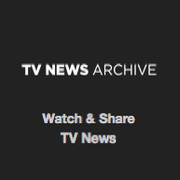 TV News
TV News Understanding 9/11
Understanding 9/11